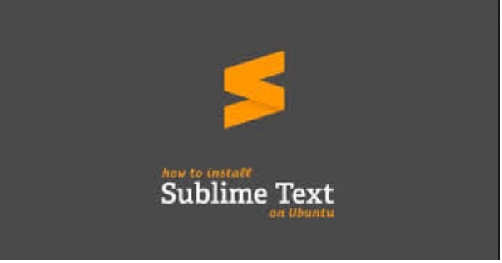
Với những lập trình viên viết code web chuyên nghiệp, họ không thể sử dụng những trình soạn thảo thông thường như hằng ngày bạn và tôi vẫn sử dụng như Microsoft Word, WordPad hay Notepad, mà họ phải sử dụng những trình soạn thảo riêng. Sublime Text là một trong những trình soạn thảo hỗ trợ đắc lực cho những lập trình viên, hôm nay mình cùng các bạn sẽ tìm hiểu về nó !
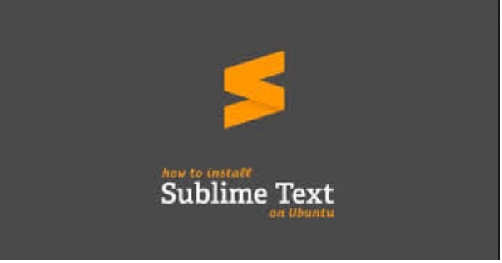
Sublime Text trình soạn thảo này có gì nổi bật thế ?
- Sử dụng miễn phí, giành cho cả người mới bắt đầu và những người viết code chuyên nghiệp.
- Dung lượng rất nhẹ như bản Notepad trên máy tính của bạn vậy.
- Cài đặt đơn giản, có bản Portable click là chạy, Chế độ tìm kiếm, replace, highlight, go anywhere rất dễ sử dụng
- Hỗ trợ mọi ngôn ngữ ví dụ: HTML, CSS, LESS, PHP, Javascript, …. Hỗ trợ đa nền tảng Windows, Linux, Mac Os, Ubuntu.
- Cộng đồng rộng lớn với hàng chục nghìn Package hỗ trợ cho ngôn ngữ bạn đang làm. Có thể kể đến là Emmet, WordPress Code Reference, Syntax các loại …
Và còn nhiều tùy chọn khác đang chờ bạn sử dụng và khám phá nữa !
Hướng dẫn cài đặt Sublime Text cực đơn giản
Phần mềm này có trả phí, tuy nhiên bản vẫn có thể sử dụng bản Free với đầy đủ tính năng, lâu lâu hiện lên đòi bản quyền hơi phiền phức một chút nhưng mình nghĩ không có vấn đề gì đâu. Cài đặt Sublime Text cực kì đơn giản, Next vài bước là xong thôi.
Bước 1: Tải bản cài đặt Sublime Text mới nhất về máy.
Bước 2: Click đúp vào bản cài đặt, chương trình cài đặt sẽ bắt đầu, Next vài bước là quá trình hoàn tất.
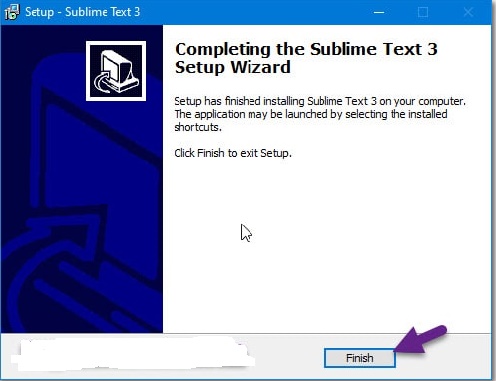
Download Sublime text
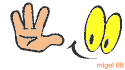
Download Link Sublime Text Fshare
Cách sử dụng Sublime Text cơ bản
Giao diện chính của Sublime text sẽ gồm : Side Bar , các Tabs, Mini Map
- Để tạo một file mới: trên thanh công cụ bạn chọn File nhấn New File. Phím tắt: Ctrl + N (Command + N trên Mac)
- Cách mở một file để chỉnh sửa: Bạn chọn File nhấn Open. Phím tắt Ctrl + O ( Command + O )
Chọn đến thư mục chứa file bạn cần chỉnh sửa. - Cách lưu file, bạn chọn File nhấn Save hoặc File nhấn Save as. Phím tắt Ctrl + S ( Command + S )

Lời kết:
Với những Lập trình viên website thì Sublime Text quả thật là công cụ vô cùng đắc lực hỗ trợ cho công việc hằng ngày của họ, nó giành cho cả những người mới và những người chuyên nghiệp. ngoài ra, nếu bạn cảm thấy mình rất thích và sử dụng Sublime Text hằng ngày bạn có thể cài thêm một vài Plugin hỗ trợ cho phần mềm này nữa, mình nghĩ nó sẽ rất tuyệt vời đấy !
